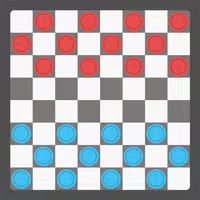Sony Dualsense अपनी अभिनव सुविधाओं, आरामदायक पकड़ और एर्गोनोमिक डिजाइन के कारण सर्वश्रेष्ठ PS5 नियंत्रक के रूप में बाहर खड़ा है, PlayStation 5 पर अपने गेमिंग अनुभव को बढ़ाता है। हालांकि, इसे सर्वश्रेष्ठ गेमिंग पीसी के साथ जोड़ी बनाना एक चुनौती हुआ करता था, बहुत कुछ जैसा कि यह ड्यूलशॉक 4 के साथ था। सौभाग्य से, ड्यूलसेंस बेहतर पीसी समर्थन प्रदान करता है, इसे सर्वश्रेष्ठ पीसी नियंत्रकों के बीच स्थिति प्रदान करता है। यहां बताया गया है कि अपने ड्यूलसेंस को अपने पीसी से कनेक्ट करना कितना सीधा है:

पीसी के साथ PS5 नियंत्रक को जोड़ने के लिए आवश्यक आइटम:
- डेटा-तैयार यूएसबी-सी केबल
- पीसी के लिए ब्लूटूथ एडाप्टर
अपने पीसी के साथ अपने Dualsense नियंत्रक को जोड़ने से थोड़ी तैयारी की आवश्यकता हो सकती है। DualSense अलग से खरीदे जाने पर USB केबल शामिल नहीं करता है, और सभी पीसी ब्लूटूथ से लैस नहीं होते हैं। अपने DualSense को अपने PC से सफलतापूर्वक कनेक्ट करने के लिए, आपको डेटा ट्रांसफर करने में सक्षम USB-C केबल की आवश्यकता होगी। यदि आपके पीसी में यूएसबी-सी पोर्ट, या यूएसबी-सी-टू-ए केबल है, तो यह सी-टू-सी केबल हो सकता है यदि आप पारंपरिक आयताकार यूएसबी पोर्ट का उपयोग कर रहे हैं।
यदि आपके पीसी में ब्लूटूथ का अभाव है, तो इसे जोड़ना काफी सरल है। कई ब्लूटूथ एडेप्टर उपलब्ध हैं, कुछ आपके कंप्यूटर के भीतर एक PCIE स्लॉट में फिटिंग करते हैं, जबकि अन्य को बस एक उपलब्ध USB पोर्ट की आवश्यकता होती है।

हमारे शीर्ष पिक
क्रिएटिव बीटी-डब्ल्यू 5 ब्लूटूथ ट्रांसमीटर
कैसे PS5 नियंत्रक को USB पर पीसी के लिए जोड़ी

- अपने पीसी पर एक उपलब्ध पोर्ट में अपने चुने हुए USB केबल को प्लग करें।
- केबल के दूसरे छोर को अपने DualSense नियंत्रक पर USB-C पोर्ट से कनेक्ट करें।
- अपने विंडोज पीसी को गेमपैड के रूप में Dualsense नियंत्रक का पता लगाने की अनुमति दें।
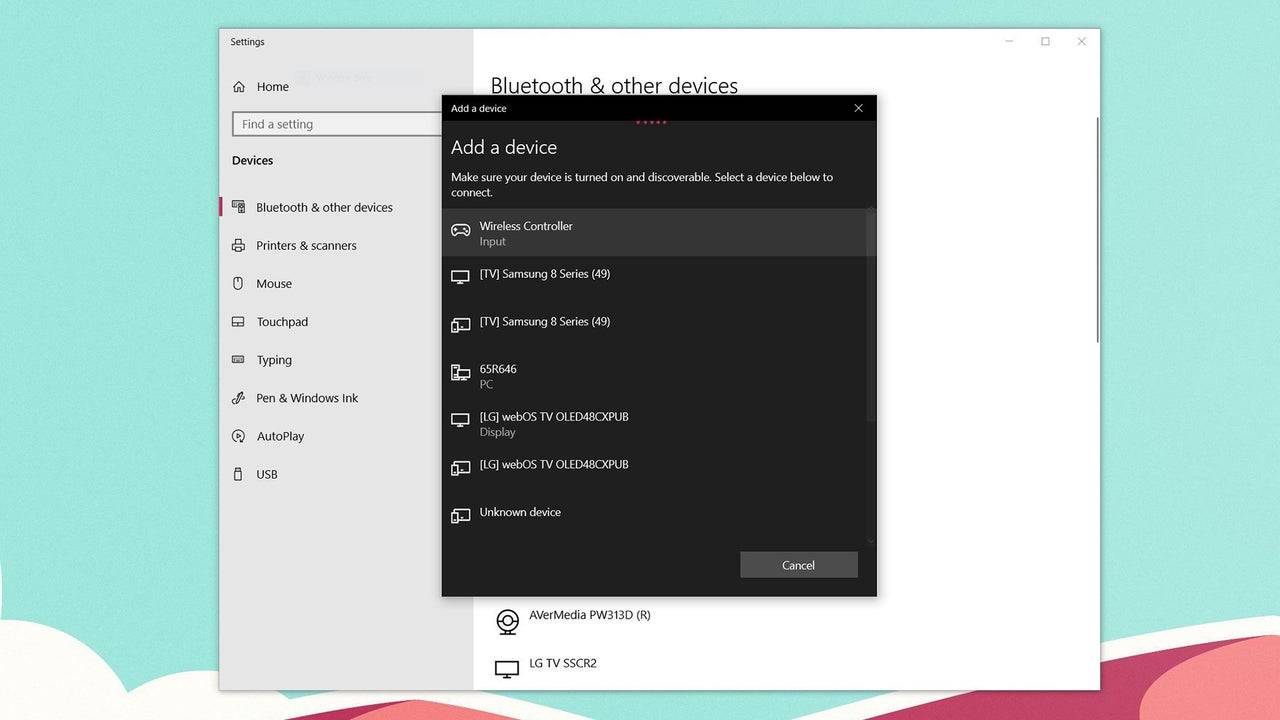
ब्लूटूथ पर पीसी के लिए PS5 ड्यूलसेंस कंट्रोलर को कैसे पेयर करें
- विंडोज कुंजी दबाकर, "ब्लूटूथ" टाइप करके, और मेनू से ब्लूटूथ और अन्य उपकरणों का चयन करके अपने पीसी की ब्लूटूथ सेटिंग्स खोलें।
- Add Bluetooth या अन्य डिवाइस पर क्लिक करें।
- परिणामी विंडो में ब्लूटूथ चुनें।
- अपने Dualsense नियंत्रक पर, जबकि यह डिस्कनेक्ट किया गया है और संचालित है, PS बटन और क्रिएट बटन (D-PAD के बगल में स्थित) को एक साथ दबाकर रखें जब तक कि टचपैड के नीचे प्रकाश बार चमकने लगे।
- अपने पीसी पर, उपलब्ध ब्लूटूथ उपकरणों की सूची से अपने DualSense नियंत्रक का चयन करें।
 घर
घर  मार्गदर्शन
मार्गदर्शन






 नवीनतम लेख
नवीनतम लेख

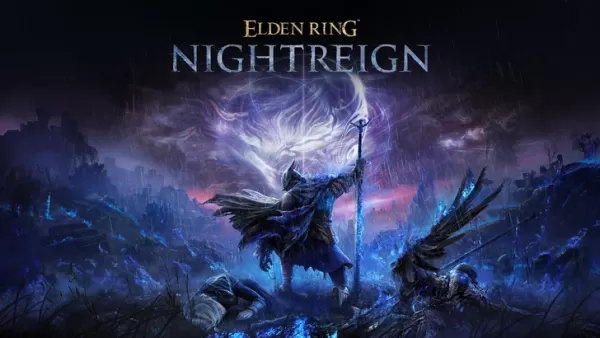








 नवीनतम खेल
नवीनतम खेल